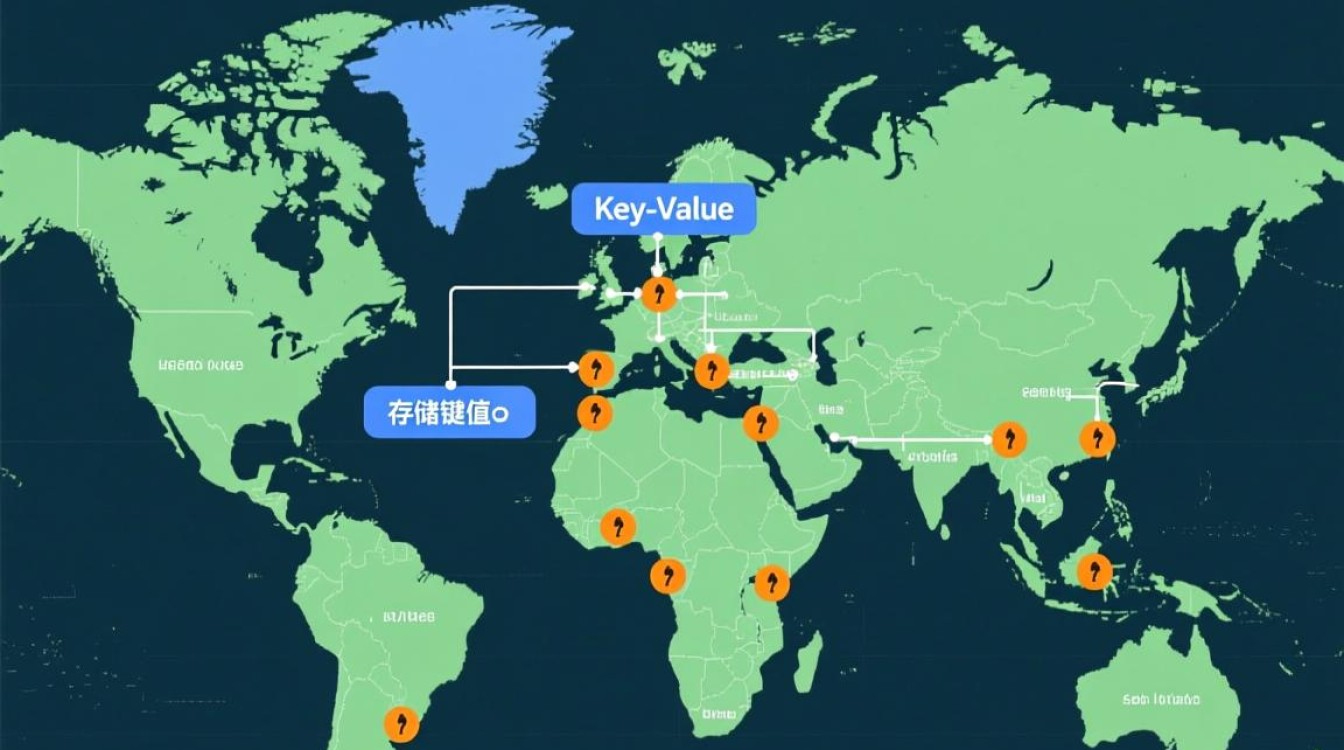在Linux系统中,让程序或服务在开机时自动启动,是提升系统管理效率的重要操作,本文将详细介绍几种主流的Linux添加开机启动方法,涵盖不同发行版和场景需求,帮助用户灵活实现自动化管理。

通过系统服务管理(Systemd)添加开机启动
现代Linux发行版(如Ubuntu 16.04+、CentOS 7+、Debian 8+等)普遍采用Systemd作为初始化系统,其管理开机启动的方式最为高效。
创建自定义服务文件
以启动自定义脚本/usr/local/bin/myscript.sh为例,首先创建服务文件/etc/systemd/system/myservice.service如下:
[Unit] Description=My Custom Service After=network.target # 确保网络启动后执行 [Service] Type=forking # 若脚本以子进程方式运行,需指定此类型 ExecStart=/usr/local/bin/myscript.sh start # 启动命令 ExecStop=/usr/local/bin/myscript.sh stop # 停止命令 Restart=always # 程序异常退出时自动重启 [Install] WantedBy=multi-user.target # 多用户模式下启动
启用并管理服务
保存文件后,执行以下命令:
# 重新加载Systemd配置 systemctl daemon-reload # 设置开机启动 systemctl enable myservice.service # 立即启动服务(测试用) systemctl start myservice.service # 查看服务状态 systemctl status myservice.service
若需取消开机启动,使用systemctl disable myservice.service即可。
通过/etc/rc.local添加开机启动
对于Systemd之前的传统发行版(如CentOS 6、Ubuntu 14.04等),或仅需简单执行命令的场景,可直接编辑/etc/rc.local文件。

确保rc.local可执行
chmod +x /etc/rc.local
添加启动命令
在/etc/rc.local文件末尾添加需执行的命令,
#!/bin/bash -ex /usr/local/bin/myscript.sh /usr/bin/python3 /home/user/app.py &
注意:若使用Systemd系统,需确保rc-local.service已启用(默认可能未启用),可通过systemctl enable rc-local开启。
通过用户级自启动目录(推荐个人用户)
若仅需为特定用户添加开机启动项(如图形界面程序),可利用用户自启动目录。
创建桌面启动项(适用于图形界面)
在~/.config/autostart/目录下创建.desktop文件(如myapp.desktop示例:
[Desktop Entry] Type=Application Name=MyApp Exec=/usr/bin/myapp --daemon Icon=myapp Terminal=false
命令行用户级自启动
对于无图形界面的服务器,可将启动命令添加到用户配置文件(如~/.bashrc或~/.profile)中,但需注意避免阻塞启动流程:

echo "/usr/local/bin/myscript.sh &" >> ~/.bashrc
通过crontab实现定时开机启动
若需在系统启动后延迟执行任务,可结合crontab的@reboot指令:
crontab -e
添加以下行:
@reboot /usr/local/bin/myscript.sh >> /var/log/myscript.log 2>&1
此方法适合需要延迟启动或记录日志的场景。
注意事项
- 权限控制:服务文件或脚本需确保执行权限(
chmod +x),避免因权限问题导致启动失败。 - 依赖检查:在Systemd服务文件中,通过
After和Requires明确依赖关系(如network.target),避免服务因依赖未就绪而报错。 - 日志排查:若服务启动失败,可通过
journalctl -u myservice.service -n 100查看详细日志,快速定位问题。
通过以上方法,用户可根据系统版本和需求灵活选择合适的开机启动方案,实现服务的自动化管理,提升运维效率。